

|
Windows 7,中文名称视窗7,是由微软公司(Microsoft)开发的操作系统,内核版本号为Windows NT 6.1。Windows 7可供家庭及商业工作环境:笔记本电脑 、平板电脑 、多媒体中心等使用。和同为NT6成员的Windows Vista一脉相承,Windows 7继承了包括Aero风格等多项功能,并且在此基础上增添了些许功能。 对于电脑开机不显示桌面这个问题小编基本写文章都已经写烦了,但是还是有用户问这个问题,小编也很无奈啊,只能在给大家写一次电脑开机不显示桌面的解决方法。 对于一台正常的电脑来说只要电脑开机了基本都会正常进入桌面且能正常显示桌面图标的,那么出现开机后不显示桌面这样的情况该怎么办呢?别着急,来看看小编是怎么处理的吧! 电脑开机后不显示桌面怎么办 1.按键盘上的Ctrl+Alt+Del组合键调出电脑的任务管理器功能。  电脑开机后不显示桌面示例1 2.在‘任务管理器’窗口界面点击文件,然后选择新建任务’,进入下一步。 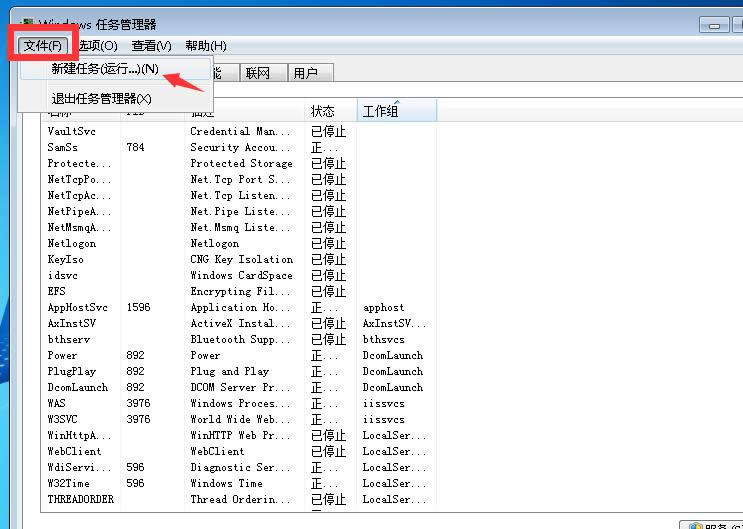 桌面示例2 3.在弹出的任务栏中输入“explorer.exe”,点击确定,稍等片刻我们就可以看到系统桌面和各类桌面图标了。 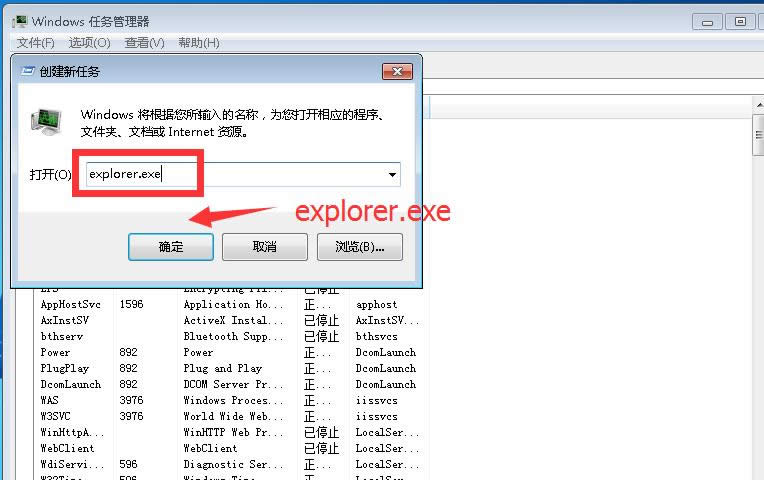 电脑开机后不显示桌面示例3 现在知道电脑开机后不显示桌面怎么办了吧,希望对您有帮助。 Windows 7简化了许多设计,如快速最大化,窗口半屏显示,跳转列表(Jump List),系统故障快速修复等。Windows 7将会让搜索和使用信息更加简单,包括本地、网络和互联网搜索功能,直观的用户体验将更加高级,还会整合自动化应用程序提交和交叉程序数据透明性。 |
温馨提示:喜欢本站的话,请收藏一下本站!